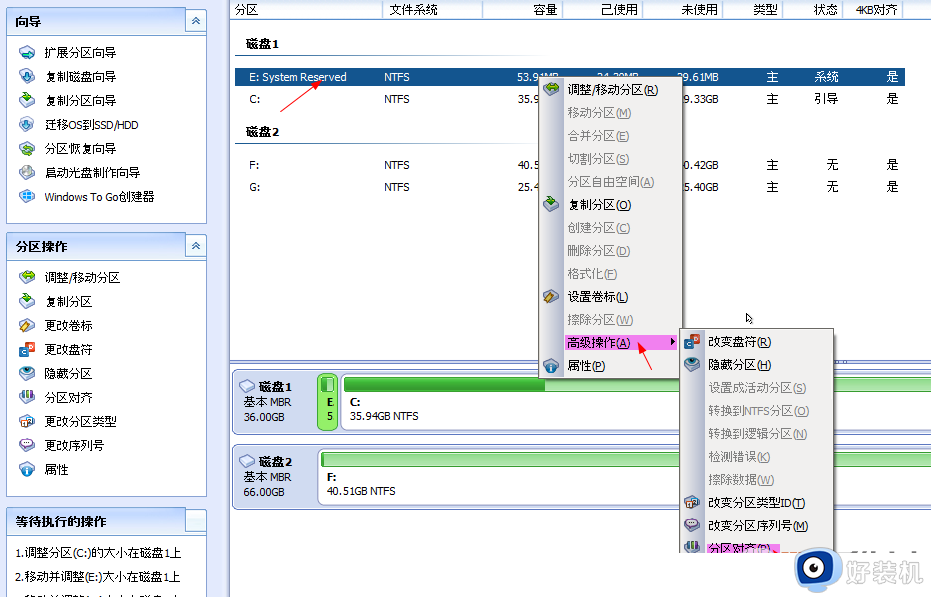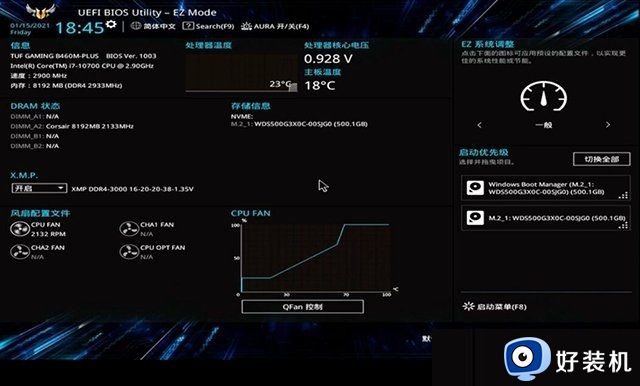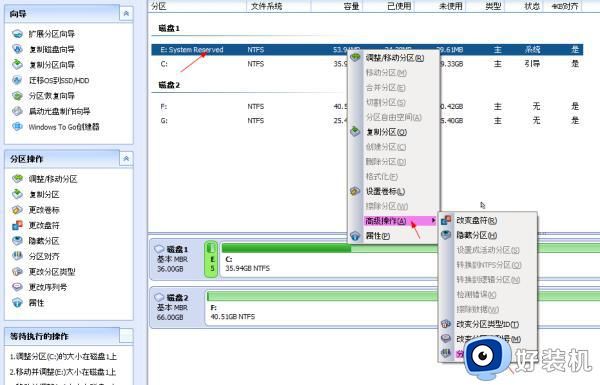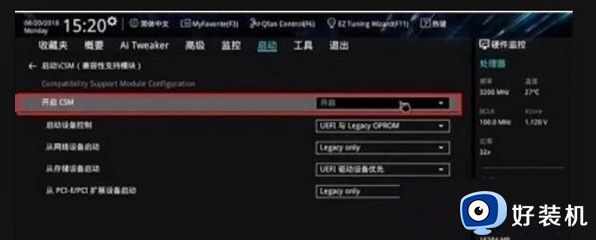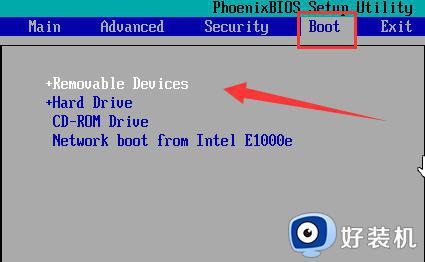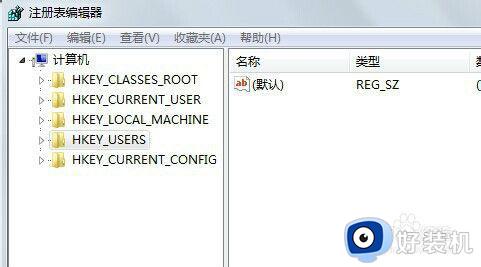win7怎么看固态硬盘和机械硬盘 win7怎样看电脑硬盘是固态还是机械
时间:2024-01-31 10:01:11作者:zheng
我们可以在win7电脑上选择安装固态硬盘或者机械硬盘,有些用户想要查看自己win7电脑的硬盘是固态的还是机械的,但是不知道win7怎样看电脑硬盘是固态还是机械,今天小编就给大家带来win7怎么看固态硬盘和机械硬盘,如果你刚好遇到这个问题,跟着我的方法来操作吧。
推荐下载:win7专业版免激活
方法如下:
1、右击电脑桌面的“计算机”

2、在出现的选项中,点击“属性”
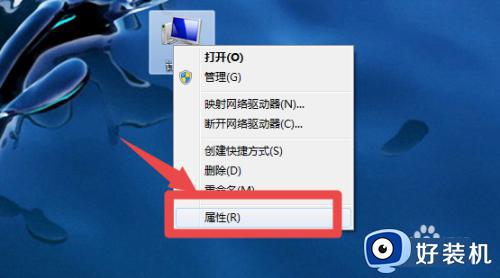
3、点击做出“设备管理器”
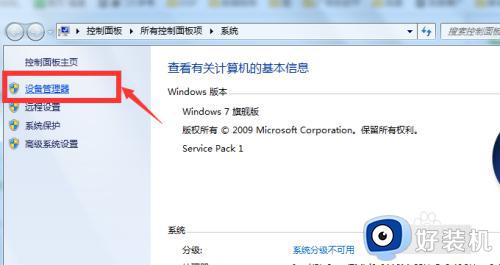
4、点开“磁盘管理器”
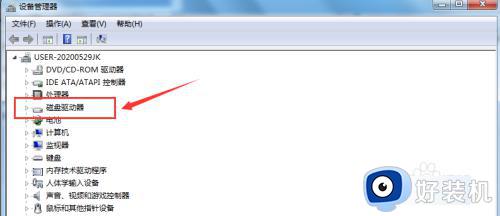
5、这里能看到自己的磁盘设备,如果有“SSD”标识的说明装的是固态硬盘,如果没有SSD标识说明是机械硬盘
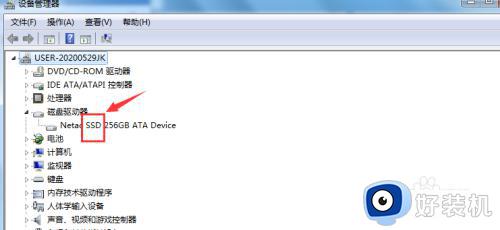
6、如果装的是机械硬盘的,电脑使用比较久了,可以考虑去更换固态硬盘,运算速度会快很多。
拆下来的机械硬盘,购买一个外接盒还可以当移动硬盘使用,连移动硬盘都不需要购买了,这里推荐一个质量不错的硬盘外接盒,挺好用
win7怎么看固态硬盘和机械硬盘就为大家介绍到这里了。若是你也遇到同样情况的话,不妨参考本教程操作看看!